Bună admin, întrebarea este aceasta. Am cumpărat un laptop cu Windows 8.1 Single Language (limbi), apoi am decis să instalez un al doilea sistem (Windows 8.1 Professional) pe el și să văd cum diferă aceste Windows unul de celălalt, s-a dovedit că practic nu există nimic. După aceea, am formatat partiția din al doilea Windows Pro 8.1, adică am șters al doilea Windows ca inutil, dar ceea ce este interesant, la pornire, selecția sistemelor de operare nu a dispărut, în ciuda înlăturării complete a Windows 8.1 Pro, aici este cache-ul.

Cum îl elimin? Vreau ca Windows 8.1 Single Language să se încarce pur și simplu când laptopul este pornit.
Cum să eliminați selecția sistemului la pornire prin editarea Magazinului de date de configurare de pornire (BCD)
Salut prieteni! Există trei moduri de a elimina selecția de sisteme de operare care apare la încărcare, prima metodă este foarte simplă și am descris-o aici, dacă sunteți interesat, urmați linkul și citiți. Celelalte două moduri sunt puțin mai complicate, dar elimină complet informații despre Windows de care nu aveți nevoie din sistem.
- Notă: În acest articol, vom edita magazinul de date de configurare de pornire (BCD), așa că vă recomand cu tărie să faceți o copie de rezervă a magazinului BCD înainte de a continua.
Ce este Boot Configuration Data Store (BCD). Amintiți-vă că Windows XP avea un astfel de fișier de sistem boot.ini, era un fișier text simplu cu extensia .txt și conținea toate informațiile despre opțiunile de pornire ale Windows XP, de exemplu, secvența de încărcare a sistemelor de operare (dacă existau mai multe ), timpul de așteptare înainte de a alege sisteme și altele. Ar putea fi editat într-un simplu caiet.
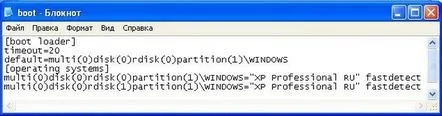
Deci, începând cu Windows Vista, fișierul boot.ini a fost înlocuit cu un mecanism mai complex numit „ Data Storageboot configuration (BCD)", conține toate informațiile despre pornirea sistemelor de operare Windows Vista, 7, 8.1, 10.
Magazinul de configurare de pornire este un fișier obișnuit numit BCD, are atributul „Hidden” și se află în partiția de sistem ascunsă „Rezervat de sistem” din folderul Boot.
Este imposibil să editați fișierul BCD într-un editor de text simplu, linia de comandă este folosită pentru aceasta, dar înainte de editare, să cunoaștem mai îndeaproape structura acestui fișier.
Deschideți linia de comandă ca administrator și introduceți comanda bcdedit, se va deschide depozitul de descărcare BCD. Informațiile sunt împărțite în două coloane. Coloana din stânga conține parametrii, iar coloana din dreapta conține valorile acestor parametri. Nu vă voi împovăra cu informații despre conținutul întregului fișier de configurare și vă voi explica principalul lucru. Acest fișier arată conținutul datelor de configurare a pornirii (BCD) ale unui laptop cu două Windows 8.1 instalate. Primul Win 8.1 este instalat pe unitatea C:), iar al doilea este instalat pe unitatea (D:).
identificator– ID-ul intrării din meniul de descărcare, de exemplu, {6ebd0baf-11fc-11e5-941a-b758e02409d7}, acesta este ID-ul sistemului de operare Windows 8.1 instalat pe unitate (D:). dispozitiv– indică secțiunea de disc unde se află fișierele descărcate ale unui anumit sistem de operare. cale– definește calea către bootloader-ul sistemului de operare. descriere– numele sistemului de operare, care sunt afișate în meniul de pornire. locale– limba meniului de pornire. default– ID-ul sistemului de operare care este încărcat implicit, dacă linia de comandă este lansată în Windows este încărcată implicit, atunci parametrului implicit i se atribuie valoarea {current}. displayorder– ordinea înregistrărilor despre ceea ce este încărcat în sistem. timeout– timeout în secunde.
Dacă doriți, puteți scoate conținutul stocării BCD într-un fișier text, introduceți comanda în linia de comandăBCDEDIT > C:bcd.txt - ca rezultat, o versiune text a fișierului BCD numită bcd.txt este creată în rădăcina unității C:, aceasta poate fi deschisă cu un notepad obișnuit sau mai bine cu editorul Notepad++
Ștergem intrarea despre sistemul de operare inutil din depozitul de date de configurare de pornire (BCD)
Ca să înțelegeți mai bine ce este implicat, voi da un exemplu real. Am două Windows 8.1. instalate pe laptopPrimul Win 8.1 este instalat pe unitatea C:), iar al doilea este instalat pe unitatea (D:).
La încărcarea laptopului apare un meniu pentru selectarea sistemelor de operare, adică totul este în regulă.
Nu am nevoie de al doilea sistem, pe drive (D:), și vreau să-l șterg și să scap de acest meniu. Pentru a face acest lucru, pornesc în primul Windows 8.1 instalat pe unitatea „C:” și formatez unitatea (D:). Gata, al doilea Win 8.1 de pe unitate (D:) este șters fără urmă, dar după aceea, meniul de selecție a sistemului va rămâne în continuare, deoarece informațiile despre cel de-al doilea Win 8.1 sunt încă prezente în configurația de pornire a stocării (BCD). ) fișier. Pentru a șterge informații despre cel de-al doilea Win 8.1, trebuie să utilizați comanda: bcdedit /delete {ID}, ID-ul telecomenzii Windows 8.1 trebuie specificat ca ID. Cum se face. Aruncă o privire atentă la fișierul meu Boot Configuration Data (BCD). Scrie că am două Windows 8.1 pe laptop, primul este pe unitatea „C:” și al doilea este pe unitatea (D:), al doilea are ID – {6ebd0baf-11fc-11e5-941a-b758e02409d7}
deci comanda de ștergere va arăta astfel:
bcdedit /delete{6ebd0baf-11fc-11e5-941a-b758e02409d7} Operația a fost finalizată cu succes
Introduceți comanda bcdedit în linia de comandă.
Toate! Intrarea inutilă pentru cel de-al doilea Windows 8.1 a fost eliminată din Boot Configuration Data Store (BCD) și meniul de selecție a sistemului de operare nu va mai apărea.
Ștergem intrarea despre sistemul de operare inutil ștergând complet depozitul de date de configurare a pornirii (BCD) și apoi recreând-o
Prieteni, dacă Magazinul de date de configurare de pornire (BCD) este cu adevărat confuz după instalarea a o duzină de sisteme de operare, atunci puteți pur și simplu să formatați această partiție în linia de comandă și să o restaurați din nou, veți afla cum să faceți acest lucru în articolul nostru - Formatare în partiția de sistem criptată (EFI) ascunsă în linia de comandă (volum 300 MB) conține fișiere de descărcare Windows 8.1 și recuperarea ulterioară a sistemului.
